"hint!"は、アナタのiPhoneライフをお得に楽しく応援します。
話題のニュースやセール中のアプリ、LINEやfacebookの裏ワザなどをお届けしてます。
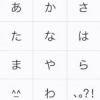
【iPhone】使いこなせている人は少数⁉文字入力に関するヒント
毎日必ず使う「文字入力」、みなさんはばっちり使いこなせていますか?
というわけで本日ご紹介するのは、iPhoneの入力に関する裏ワザ‼
入力のちょっとした小技から、キーボードのカスタマイズまで…
たくさんの裏ワザを集めてきました♪
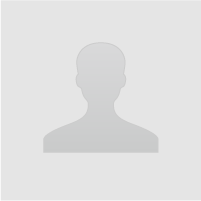
- 1





